Kuinka teet Windows 11 -rajapinnan näyttääksesi samalta kuin Windows 10?
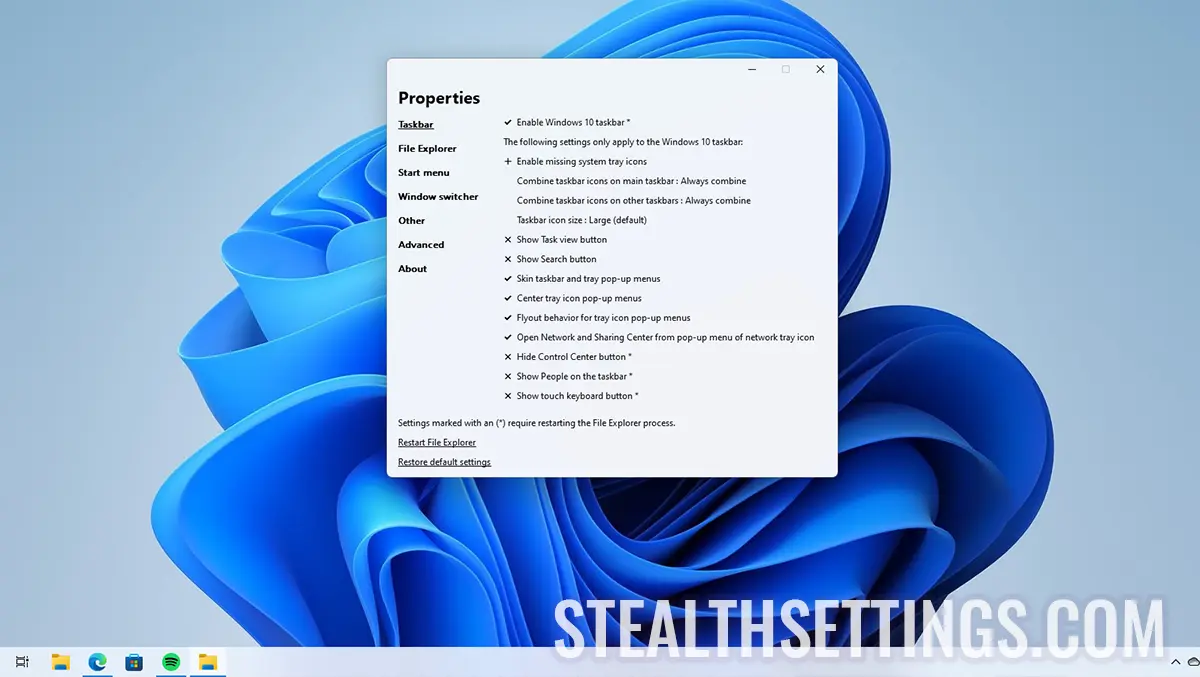
Jos on vaikea hajottaa Windows 10: n kanssa, koska monia käyttöliittymäelementtejä (UI) on muokattu, meillä on hyviä uutisia. Voit tehdä Windows 11 -rajapinnan näyttääksesi samalta kuin Windows 10: tä. Toisin sanoen, jos haluat olla tehtäväpalkki vasemmalla aloitusvalikkoon, plus monia muita visuaalisia elementtejä Windows 10: ssä, sinun tarvitsee vain katsoa tämän opetusohjelman vaiheita.
sisältö
Joten, jos etsit yksinkertaista tapaa palata Aktiviteettipalkin ja Explorerin tunnettuun toimintaan Windows 10: ssä Windows 11: ssä turvautumatta lisäsovelluksiin START -valikon korvaamiseksi, sinun ei pitäisi näyttää kauempana kuin ExplorerPatcher. Ainoa mitä sinun täytyy tehdä, on asentaa ExplorerPatcher.
Se on hyvin yksinkertainen, vakaa Windows 11: n monissa versioissa eikä vaadi edistyneitä tietoja Windows 11 -rajapinnan muuttamiseksi Windows 10: ssä.
Kuinka teet Windows 11 -rajapinnan näyttääksesi samalta kuin Windows 10?
ExplorerPatcher on suosittu Windowsin käyttäjän käyttäjän henkilöstöohjelmisto. Tätä pientä työkalua voidaan käyttää käyttöliittymän parantamiseen käyttöjärjestelmissä Windows 10 ja järjestelmät Windows 11.
Jos et pidä Windows -kortin ulkonäöstä ja implisiittisestä tunneesta, a Windows Taskbar, File Explorer, Start Menu tai muut IU -elementit (käyttöliittymä) Voit mukauttaa niitä tällä ilmaisella työkalulla. Voit myös palauttaa tai palauttaa klassisen käyttöliittymäelementit Windowsin uudemmissa versioissa tällä ilmaisella ohjelmistolla.

Ainoa mitä sinun täytyy tehdä, on ladata GitHubin uusin ExplorerPatcher -versio (lataa linkki). Samaan aikaan versio 22621.2361.58.1 on saatavana, yhteensopiva OS -versioille: 22000.2416, 22621.1, 22621.2134, 22621.2361, 22631.2338 ja 23545.1000.
Samassa uudessa versiossa on ratkaistu sarja virheitä aikaisemmista versioista:
Taskbar10: Fixed Windows 10 taskbar not showing up on Windows 11 builds with “Never combine” on the new taskbar.
Taskbar10: Fixed pen menu crashing explorer.exe on 22621.2134+.
Taskbar11: Fixed a bug that crashed explorer.exe when right clicking the new taskbar on Windows 11 builds with “Never combine” on the new taskbar.
File Explorer: EP now tries to avoid crashes related to the new Windows App SDK views.
On OS builds 22621+, fixed a bug that crashed explorer.exe when required functions in twinui.pcshell.dll (for Win+X and Windows 10 Alt+Tab) could not be found using the fallback method.
Asenna EP_SETUP.exe ja räätälöi sitten Windows -käyttöliittymä haluamallasi tavalla. Voit muuttaa useita elementtejä, jotka voit palata mihin tahansa napsautukseen.
Tässä on joitain tärkeitä ExplorerPatcher -ominaisuuksia, jotka kannattaa mainita:
- Classic Activity Bar (tehtäväpalkki) palauttaminen Windows 10: ssä Windows 11 -järjestelmässä
- Windows 10 Classic Cont.
- Windows 10 -nauhan tai Windows 7 -tyylisen komentopalkin palauttaminen File Explorer Din Windows 11.
- Palauta klassinen kytkentänäyttö “
ALT+TAB” Windows NT: n vanhassa tyylissä Windows 10/1 11. - Klassisen tiedostotutkinnon täydellisen kokemuksen aktivointi Windows 11 -järjestelmässä.
- Käynnistä -valikon ulkonäön mukauttaminen Windows 11: lle.
- Osan poistaminen tai poistaminen käytöstä “Recommended” -Sta Windows 11 Start Menu.
- Automaattinen sivun avaaminen “All Apps” rajapinnalla Windows 11 Start Menu.
- Kuvakkeiden ulkonäön mukauttaminen toimintapalkin ilmoitusalueella (system tray).
- Klassisen valintaikkunan palauttaminen tiedostojen siirtoon Windows 10: lle ja Windows 11: lle.
- Navigointipalkin ja modernin hakukentän poistaminen tai poistaminen käytöstä tai poistaminen Windows Explorer.
- Aktivointi värikkäin otsikkopalkkiin Windows 11 File Explorer.
- Pyöristetään pyöristetyt kulmat Windows 11 -järjestelmän ohjelmien ikkunoissa.
- Paneelin, järjestelmän ja muiden elementtien uudelleenohjaamisen uudelleenohjaus nykyaikaisten asetusten sivuille Windows 11: ssä.
Näiden jo olemassa olevien vaihtoehtojen lisäksi, joissa voit tehdä Windows 11 -liittymän näyttääksesi samalta kuin Windows 10, on erittäin mahdollista, että uudet mielenkiintoiset päivitykset saatetaan seuraavana ajanjaksona. ExplorerPatcher -projekti päivitetään melko jatkuvasti.
Kuinka poistat ExplorerPatcherin?
Jos haluat poistaa ExplorerPatchin useista syistä, on useita menetelmiä.
1. Voit tehdä asennuksen "Control Panel -> Programs and Features"Tai"Windows Settings -> Apps and features”.
2. Voit suorittaa tilauksen: ep_setup.exe /uninstall komentokehotuksessa.
3. Ruusuu suoritettavan tiedoston ep_setup.exe sisä- ep_uninstall.exe Ja suorita se.
Käynnistä Windows uudelleen.
Kuinka teet Windows 11 -rajapinnan näyttääksesi samalta kuin Windows 10?
Mitä uutta
Noin Stealth
Teknologiasta intohimoinen, kirjoitan mielelläni StealthSettings.com-sivustolla vuodesta 2006 lähtien. Minulla on laaja kokemus käyttöjärjestelmistä: macOS, Windows ja Linux, sekä ohjelmointikielistä ja blogialustoista (WordPress) sekä verkkokaupoista (WooCommerce, Magento, PrestaShop).
Näytä kaikki Stealthin viestitSaatat olla kiinnostunut myös...


Yksi ajatus “Kuinka teet Windows 11 -rajapinnan näyttääksesi samalta kuin Windows 10?”
Lainkaan
Kuten Windows 7 ei voi? Ainakin käyttöliittymän avaaminen kiitos